Winusb - sāknēšanas un daudzu ielādēšana USB zibatmiņas piedziņa UEFI/mantojums FAT32 vai NTFS
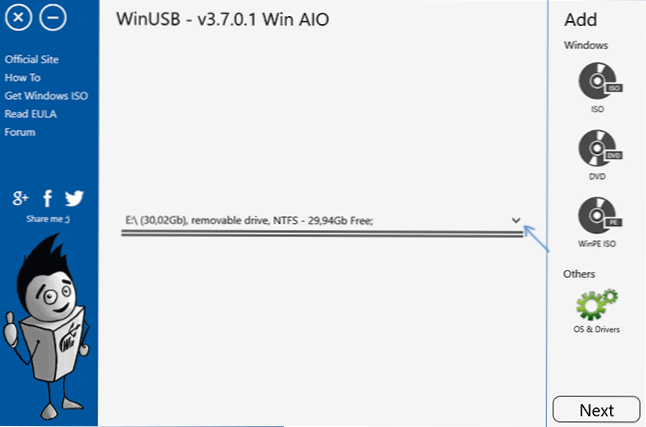
- 1105
- 127
- Roderick Satterfield DDS
Mūsdienās ir pieejami daudzi komunālie pakalpojumi, lai reģistrētu ielādēšanu vai instalēšanu USB diskdziņus Windows 10 vai Linux instalēšanai, sākuma sistēmām un komunālajiem pakalpojumiem tiešajā režīmā un citos uzdevumos. Pārskatā varat iepazīties ar daudziem šādiem rīkiem labākās programmas sāknēšanas zibatmiņas diska izveidošanai.
Winusb ir vēl viena bezmaksas programma, lai izveidotu sāknēšanas vai vairāku ielādi USB zibatmiņas disku ar Windows 10, 8.1 un Windows 7, Linux, Winpe attēli un citi rīki. Pateicoties dažām tā funkcijām, tas ir lieliski piemērots sāknēšanas ārējā cietā diska ierakstīšanai. Šajā instrukcijās par to, kas programmai ir interesants, par to, kā izveidot ielādējošu zibatmiņas disku Winusb un par atklātajām niansēm.
- Vairāku slodzes zibatmiņas diska izveidošana Winusb
- Video instrukcija
Vairāku slodzes zibatmiņas diska izveidošanas process Winusb
Sākumā īsi par WinUSB priekšrocībām: programmas izmantošana ir iespējams veikt ielādēšanas zibatmiņas disku bez sākotnējas formatēšanas (jūsu dati paliek, piemēroti ārējam cietajam diskam); Ērts pievienot jaunu ISO attēlu jebkurā laikā; Neatkarīgi no tā, vai jūsu disks vai NTF FAT32 var ielādēt UEFI un mantojumā, ar nosacījumu, ka ierakstītais attēls atbalsta abus režīmus.
Iekraušanas vai daudzslodes zibatmiņas diska ierakstīšanas process Winusb nav sarežģītāks kā citās līdzīgās programmās, un, iespējams, dažos veidos: tas ir vieglāk:
- Lejupielādējiet programmu. Izstrādātāja oficiālā vietne, kurā varat lejupielādēt Winusb - https: // www.Vinusbs.Tīkls/
- Pēc sākuma pārliecinieties, ka programmas loga centrā ir izvēlēts USB disks, kas tiks veikts ar bootable, izvēle tiek izdarīta, nospiežot bultiņu labajā pusē.
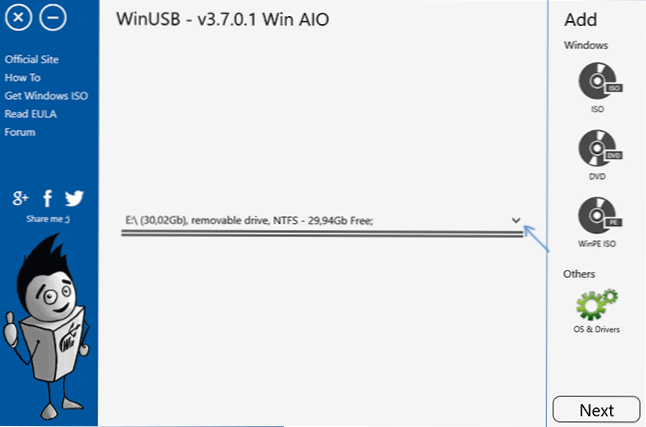
- Lai pievienotu sistēmu, komunālo pakalpojumu kopumu vai Livecd, lai lejupielādētu, noklikšķiniet uz viena no labajā pusē esošajiem punktiem: ISO - Windows 10, 8 operētājsistēmām.1 un Windows 7 (tas var darboties ar citiem, bet es nevarēju gūt panākumus. Linux tiek pievienots nedaudz atšķirīgi). Norādiet ISO attēlu ar vēlamo sistēmu. Varbūt tas būs noderīgi: kā lejupielādēt oriģinālo ISO Windows 10 X64 un X86 Pro un mājas no Microsoft vietnes. Ja pievienojat Windows attēlu, kas nav standarta attēla, varat saņemt kļūdas ziņojumu, ka nepieciešamie ielādētāju faili nav atrasti, kā zemāk esošajā ekrānuzņēmumā.
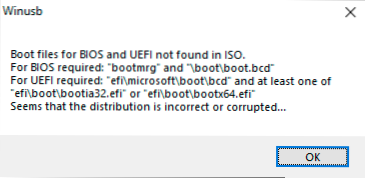
- DVD - norādiet fiziskās ielādēšanas diska kompaktdisku/DVD, lai to pievienotu zibatmiņas diskdzinim.
- Winpe - norādiet uz ISO attēlu, pamatojoties uz Winpe (daudzi attēli ar komunālajiem pakalpojumiem).
- OS un draiveri - ļauj jums pievienot Unbuntu attēlus no datora vai lejupielādējot, izmantojot programmu. Varat arī pievienot pretvīrusu diskus (var arī lejupielādēt pats Winusb) Avg Rescue un ESET NOD 32. Priekšmets "draiveri" ļaus jums novietot DriverPack tīklu bootable zibatmiņas diskā, lai instalētu draiverus pēc Windows instalēšanas.
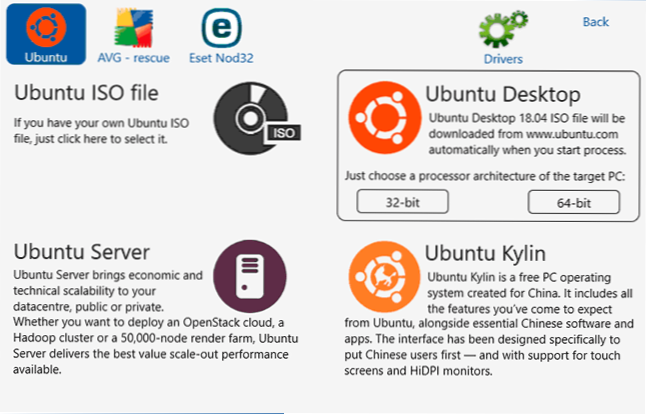
- Pievienojot attēlu, varat iestatīt viņam vārdu - ar šo vārdu tas tiks parādīts izvēlnē, ielādējot no zibatmiņas diska.
- Visi pievienotie attēli tiks parādīti galvenā loga logā. Virzoties uz peles rādītāju uz viņiem, varat iepazīties ar pamatinformāciju par attēlu: piemēram, par to, vai tas atbalsta UEFI ielādi.
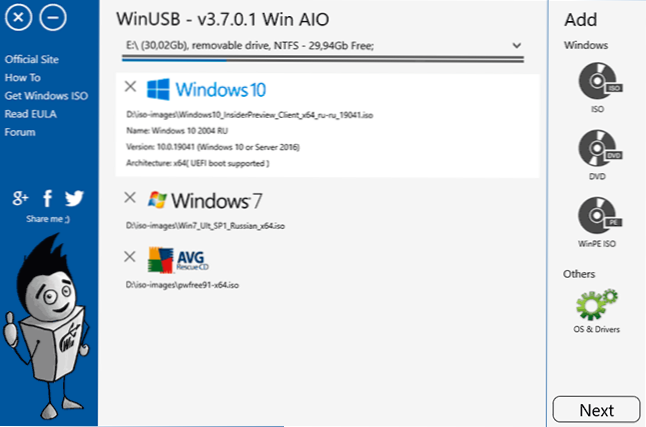
- Pabeidzot attēlu pievienošanu, galvenā loga logā noklikšķiniet uz pogas “Nākamais”. Un nākamajā logā jūs varat izvēlēties failu sistēmu, kurā zibatmiņas disks tiks formatēts, vai arī neko neizvēlēties, bet vienkārši nospiediet "jā" un pēc tam zibatmiņas disks tiks izgatavots bez formatēšanas. Uzmanība divām iezīmēm:
- Uefi lejupielāde Winusb tiek uzturēta tikai FAT32 un NTFS. Exfat - tikai mantojums (CSM).
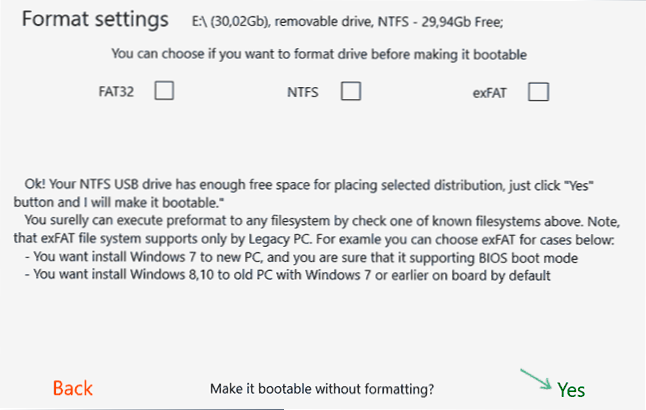
- Neliela sadaļa UEFI ielādēšanai tiks izveidota USB zibatmiņas diskā vai ārējā cietajā diskā. Dažās sistēmās to var parādīt vadītājā (piemēram, Windows 10), dažos - nē. Zemāk ir piemērs tam, kā tas varētu izskatīties diriģentā.
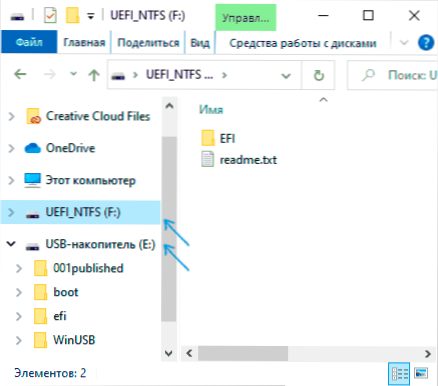
- Uefi lejupielāde Winusb tiek uzturēta tikai FAT32 un NTFS. Exfat - tikai mantojums (CSM).
- Pēc "jā" nospiešanas sāksies ielādēšanas zibatmiņas diska ierakstīšana, un beigās jūs saņemsit ziņojumu "pabeigts!", disks ir gatavs lietošanai.
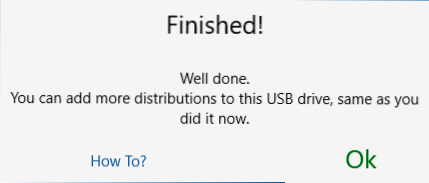
- Lai lejupielādētu no izveidotās zibatmiņas diska, BIOS/UEFI jums būs jāatspējo droša sāknēšana, un tikai pēc tam jāizmanto sāknēšanas izvēlne vai jāiestata zibatmiņas disks no zibatmiņas diska.
- Nākotnē, lai pievienotu jaunas sistēmas vai komunālos pakalpojumus, vienkārši sākiet programmu un atlasiet to pašu diskdzini (uz tā lielāka sadaļa), pēc tam atkārtojiet darbības, sākot no 2.
Tikai gadījumā, ja es aprakstīšu vienu pamanīto funkciju: Winusb tiek pieņemts, ka no Linux un no diskiem ar komunālajiem pakalpojumiem var pievienot tikai Ubuntu - AVG vai ESET. Tomēr, kad AVG pretvīrusu diska aizsegā es “izslīdēju” ISO attēlu ar minitool nodalījumu vedni Bootable, tas regulāri sākās no zibatmiņas un strādāja. Tāpēc, manuprāt, tas pats notiks ar citiem attēliem, galvenais ir tas, ka tajā izmantotais sāknēšanas ielādētājs sakrīt ar to, ko programma gaida attiecīgajiem rīkiem. Un paši izvēlnē mēs varam izvēlēties attēla nosaukumu:
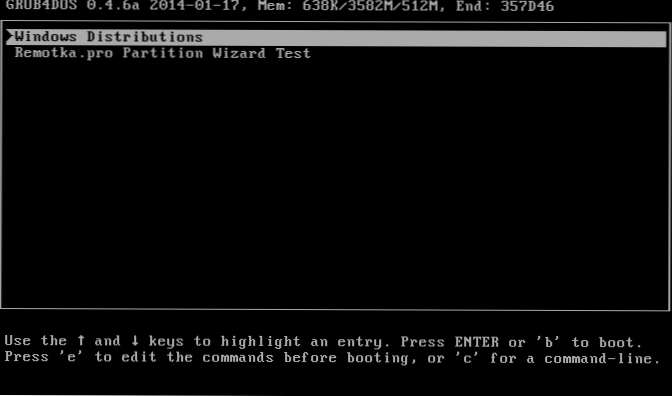
Runājot par lejupielādi: es pārbaudīju Windows 10, Windows 7 attēlus un minitool nodalījuma vedņa attēlu, kuru esmu norādījis, tika ierakstīts NTFS zibatmiņas disks:
- Legacy pārbaudīja visu attēlu ielādi tikai virtuālajā kastē virtuālajā mašīnā. Rezultāts - sistēmas uzstādīšana sasalst, lietderība ir ielādēta un strādāta. Es domāju, ka virtuālās mašīnas parametru iezīme, bet nevarēju uzvarēt.
- UEFI ielādēšana tika pārbaudīta klēpjdatorā - Windows 10 - veiksmīgi (neinstalēju sistēmu, sasniedza sekciju atlases ekrānu), palaižot Windows 7 instalēšanas programmu, kas pakārtas. Apsvērt, ka ar UEFI ielādi netiks parādīti izvēlnes vienumi, kas atbalsta tikai mantojuma režīmu.
Video instrukcija
Rezultātā: Winusb ir interesanta un ērta bezmaksas programma, lai ierakstītu ielādēšanu vai daudzu ielādēšanu zibatmiņas diska, un tā veiktspēja jāpārbauda, vai nav lielāks skaits dažādu ierīču - mans lejupielādes tests nav gluži indikatīvs.

